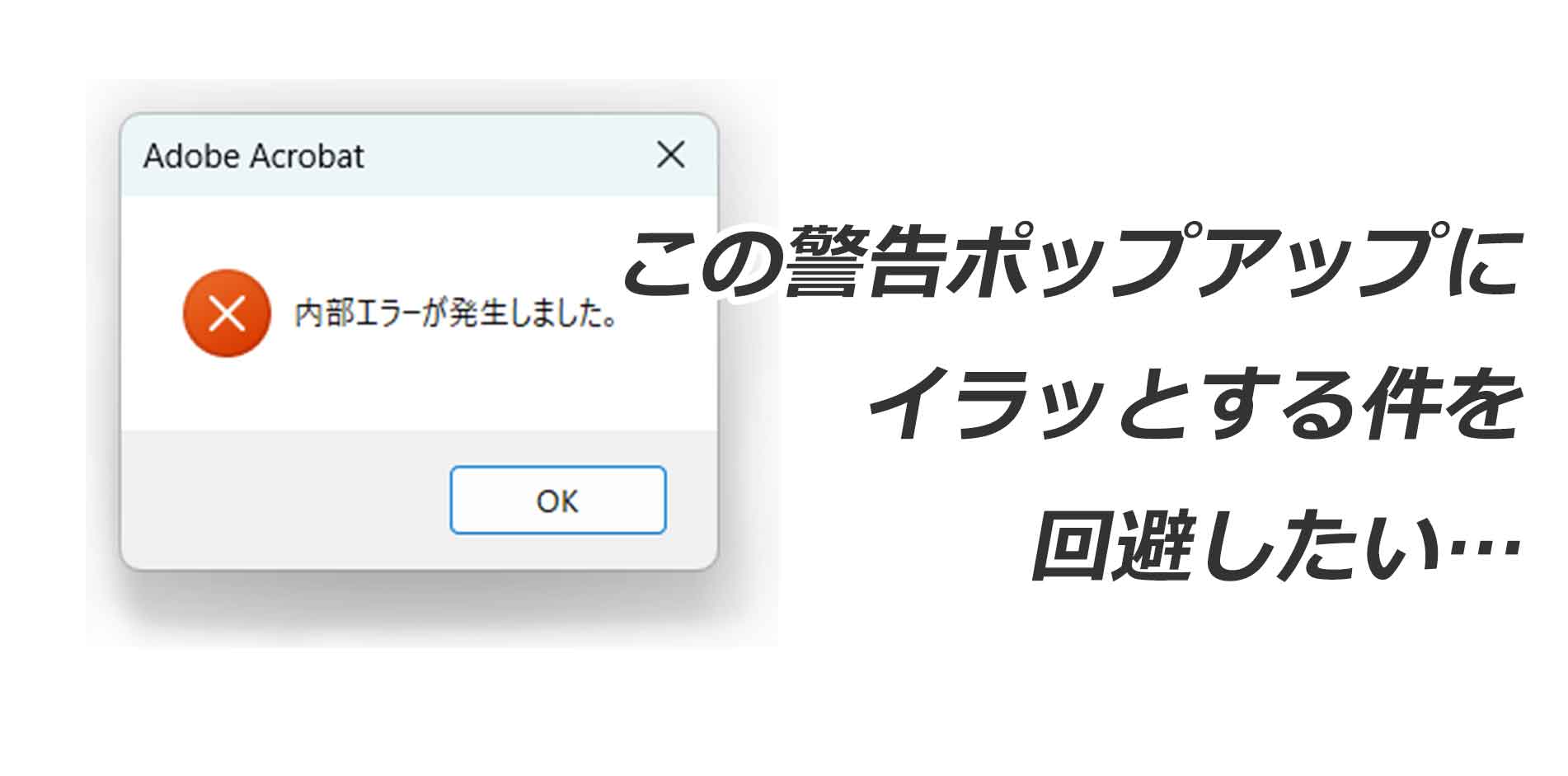Adobe Acrobat version 22.0を使っていています。
PC は Windows 11、64 ビットです。
2022年10月くらいからだと思うのですが、.pdfファイルを開こうとすると「内部エラーが発生しました」と表示されるようになりました…。
.pdfファイルを開くこと自体は問題ないのですが、頻繁にエラーが表示されるのでイラッとするのは私だけでしょうか?
発生している現象と原因
このエラーは、Windows 11 では発生しているのですが、サブで使っている Windows 10 では発生していません。
なんでだろ??
発生している現象
エクスプローラ(Windows のファイル閲覧ウィンドウ)で、.pdfファイルを開こうとしてクリックすると、「内部エラーが発生しました」の警告が表示されます。
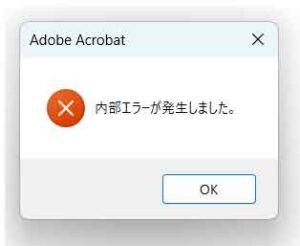
[OK] をクリックすれば警告を閉じることができるのですが、エクスプローラに戻ってもなんだか動作が遅くなったような印象を受けます。(私の気のせいかもしれませんが。)
上の警告を閉じた後、エクスプローラ内の.pdfファイルをダブルクリックすれば、ファイル自体は問題なく開けます。
問題の原因
Adobe サポートコミュニティでは日本語版でも英語版でも同じ問題が取り上げられています。
いったん Acrobat をアンインストールして、公式クリーンアップツールを使った後に再インストールしてみるとか。
しかし、実際に試した方からは、問題が解消しませんでしたとのコメントが寄せられています。
いろいろ調べてみると、「内部エラー」は.pdfのプレビュー処理に起因しているようです。
つまり、Windows デフォルトのエクスプローラ(Windows のファイル閲覧ウィンドウ)で .pdf のプレビューが正しく生成・表示されないということ。
プレビューが正しく生成・表示されないなら、プレビューウィンドウを無効化すれば「内部エラーが発生しました」ポップアップは表示されなくなるはず…、という発想で回避策を2つご紹介しますね。
回避策は2つ
以下に紹介するのはあくまでも「回避策」であって、Adobe Acrobat のプレビュー表示に起因する内部エラーを根本的に解決するものではありません。
あくまでも、「内部エラーが発生しました」ポップアップが頻繁に表示されてしまうことによるイライラ感をなくすための回避策であることにご注意ください。
エクスプローラの表示~プレビューウィンドウを無効化する
下図を参照して、Windows エクスプローラのプレビューウィンドウが有効になっているか無効になっているかを確認してください。
③ プレビューウィンドウにチェックが入っていれば、プレビューウィンドウが有効になっている状態です。
チェックが入っているなら、「プレビューウィンドウ」の項目をクリックしましょう。
クリックするだけで無効化されます。
チェックが入っていなければ、同じ手順で「プレビューウィンドウ」の項目をクリックすれば有効化されます。

プレビューウィンドウを無効化すれば、エクスプローラで .pdfファイルを選択時の「内部エラーが発生しました」ポップアップウィンドウは表示されなくなります。
ただし、この回避策にはひとつ問題がありまして…。
Microsoft アドオン ユーティリティ File Explorer
Microsoft は Windows 10 と Windows 11 をより快適に利用できるよう 「Microsoft PowerToys」というユーティリティ セットを無料で配布しています。
Microsoft Power Toys をインストールすると、その中に含まれている File Explorer アドオン(拡張機能)が利用できます。
File Explorer アドオンは、PDF ファイル (.pdf)のほか、SVG アイコン (.svg)、G コード ファイル (.gcode)、STL ファイル (.stl) のサムネイル プレビューを可能にしてくれます。
つまり、デフォルトのウィンドウズ エクスプローラ(ファイル閲覧ウィンドウ)の機能を拡張して、デフォルトではできないことができるようになるというモノ。
ですから、File Explorer アドオンを有効にすれば、デフォルトのエクスプローラで生成・表示できない .pdf ファイルのプレビューもできるようになるというわけです。
実際、前述の Adobe サポートコミュニティでも、File Explorer アドオンを有効化することで「内部エラーが発生しました」ポップアップが表示されなくなったというコメントがあります。
私はまだ Microsoft Power Toys をインストールしていないので未検証ですが、「内部エラーが発生しました」ポップアップにイラッとしていらっしゃる方は Microsoft Power Toys のインストールと File Explorer アドオンの有効化を検討してみるのが良いかもしれません。
Microsoft Power Toys(無料)は、Microsoft Store からインストールできます。
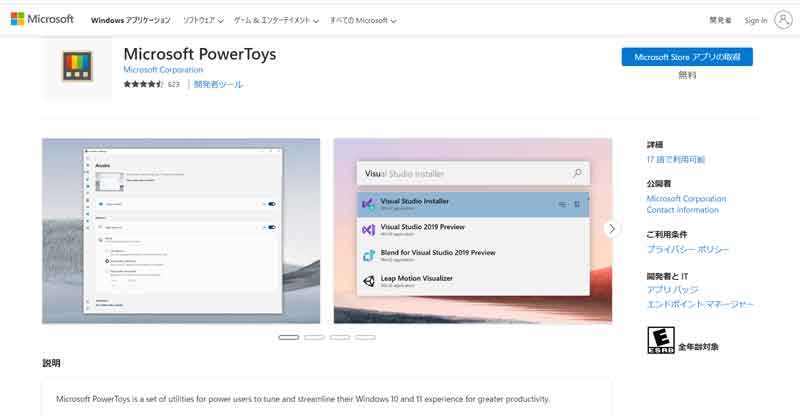
File Explorer アドオンを有効化する手順は、公式サイトをご参照ください。
以上 Adobe Acrobat .pdf ファイルを開く際に「内部エラーが発生しました」ポップアップが表示される問題の回避策についての説明でした。
ご参考になれば幸いです♪